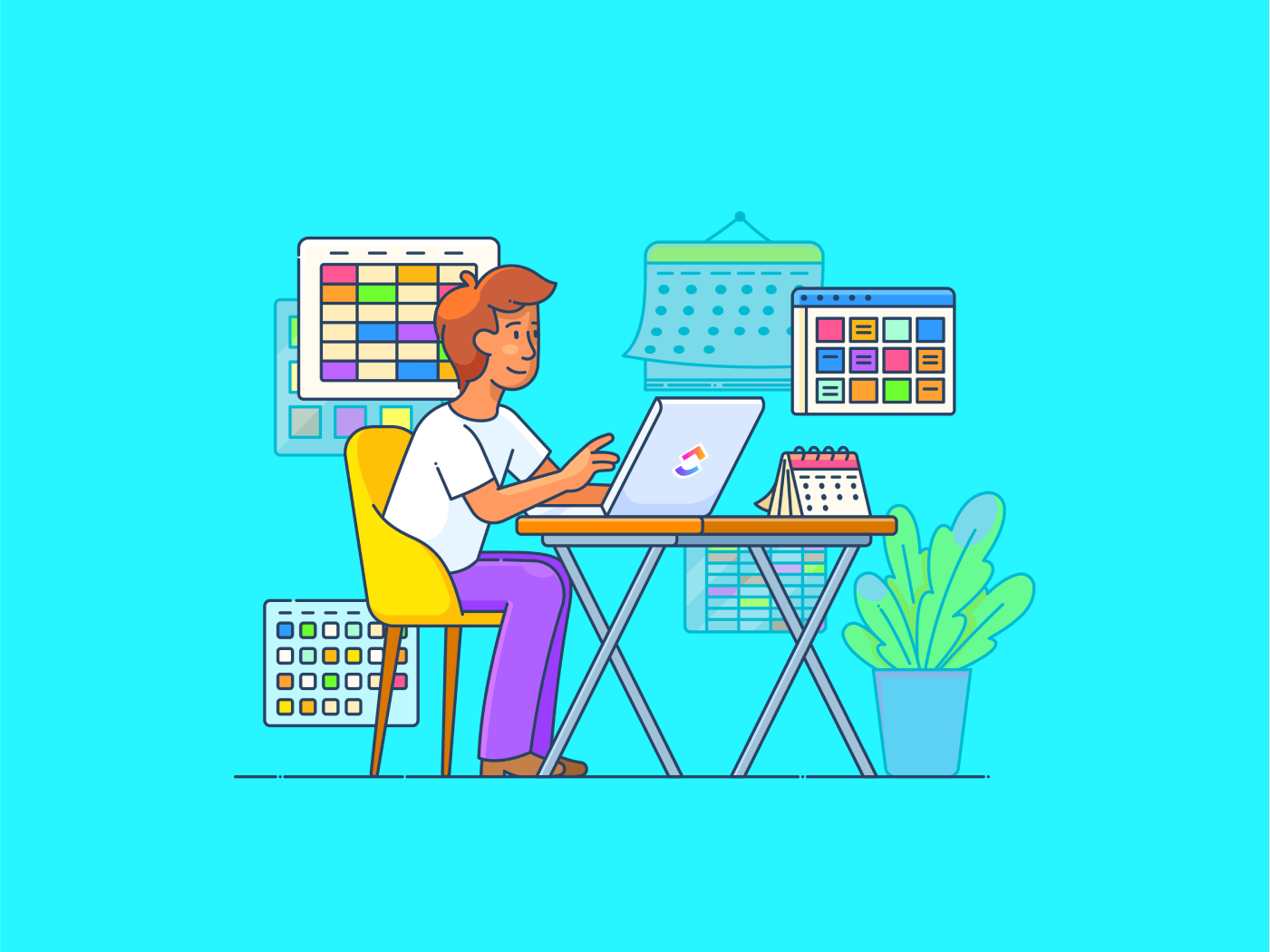Agile-methodologie is wereldwijd het standaardraamwerk voor projectmanagement voor de meeste softwareontwikkeling geworden, en dat is niet zonder reden.
Agile is immers een van de weinige projectmanagementmethodologieën die perfect aansluit bij softwareontwikkelaars en productmanagementteams, met de nadruk op aanpassingsvermogen, klantgerichtheid, risicobeperking en snelle tijdlijnen voor lanceringen.
Als u een projectmanager of technisch leider bent en een agile team wilt opbouwen, is de eerste stap om vertrouwd te raken met de sleutelbegrippen van agile: sprints, scrums, Kanban, extreme programming (XP) en meer. De volgende stap is het verkennen van de verschillende tools voor sprintplanning die op de markt beschikbaar zijn, zodat u de juiste tool kunt kiezen voor het opzetten van uw agile projecten.
Als agile nieuw voor u is of als u een klein team leidt, zijn spreadsheets een uitstekend startpunt! Of, meer specifiek, het goede oude Microsoft Excel.
We bekijken waarom Excel-spreadsheets een goede optie kunnen zijn voor agile teams, enkele beperkingen waarmee u te maken kunt krijgen bij het gebruik ervan en hoe u uw projecten van begin tot eind kunt beheren in Excel.
Laten we aan de slag gaan!
Voordelen van Sprint Planning in Excel
Het plannen van uw sprints in Excel biedt tal van voordelen. Het is niet alleen een tool waarmee het grootste deel van uw team al vertrouwd is, maar het is ook supergemakkelijk te gebruiken en er is nauwelijks een leercurve.
Met een goede sjabloon voor sprintplanning in Excel kunt u zelfs binnen enkele minuten aan de slag. Hier volgen nog enkele andere voordelen van het gebruik van Excel voor het plannen en beheren van uw sprints.
- Flexibiliteit: Pas kolommen, rijen en formules aan om taken, gebruikersverhalen, voortgang van sprints en meer bij te houden, en stem de spreadsheet af op uw agile werkstroom
- Samenwerking: Spreadsheets ondersteunen realtime samenwerking, waardoor meerdere teamleden tegelijkertijd toegang hebben tot projectinformatie en deze kunnen bijwerken
- Kostenefficiëntie: als u Excel al gebruikt, hoeft u niet te investeren in nieuwe projectmanagementsoftware
- Aanpassing: maak aangepaste weergaven, dashboards en rapporten die zijn afgestemd op de behoeften van uw project. Voorwaardelijke opmaak en draaitabellen helpen u projectgegevens te visualiseren en sleutelstatistieken bij te houden
- Integratie: Excel kan eenvoudig worden geïntegreerd met andere tools in uw tech stack. U kunt gegevens importeren uit bugtrackers, versiebeheersystemen en meer om ervoor te zorgen dat alle taken in een centrale hub terechtkomen
- Schaalbaarheid: Of u nu één sprint beheert of meerdere sprints coördineert tussen verspreide teams, spreadsheets kunnen worden geschaald om aan de behoeften van alle teams te voldoen, groot en klein
Profiteer optimaal van deze voordelen tijdens de sprintplanning. Wij laten u zien hoe!
Sprintplanning uitvoeren in Excel
Bepaal tijdens de sprintplanning de duur van uw sprint en definieer vooraf de doelen en deliverables. Volg vervolgens deze stappen om de details in Excel vast te leggen.
1. Uw spreadsheet instellen

De eerste stap is het maken van uw spreadsheet voor sprintplanning. U kunt dit helemaal zelf doen of een van de gratis sjablonen voor sprintplanning dupliceren en aanpassen die online beschikbaar zijn.
Nadat u uw spreadsheet hebt gemaakt, kunt u afzonderlijke tabbladen maken voor de verschillende aspecten van uw sprint, zoals backlog, taken en sprintretrospectieven.
2. Maak een sprint-backlog

De volgende stap is het doorlopen van uw productroadmap, bugtracker en klantenservicetickets om alle taken te selecteren die tijdens die sprint moeten worden voltooid. U kunt deze taken vervolgens toevoegen aan het tabblad 'Sprint Backlog'.
Hier zijn enkele kolommen die u kunt opnemen:
- Naam verhaal: Dit is de titel van de taak of het product backlog item
- Beschrijving: Geef aan wat de taak inhoudt en voeg relevante links toe
- Prioriteit: voeg een prioriteitsscore van 1, 2 of 3 toe (van meest urgent tot minst urgent) op basis van het belang van de taak of hoe dicht de deadline nadert
- Geschatte inspanning: ook wel sprintpunten genoemd, geeft aan hoe lang of hoeveel inspanning nodig is om een taak te voltooien
- Toegewezen aan: Voeg hier de DRI (direct verantwoordelijke persoon) voor de taak toe
Optioneel kunt u ook deze kolommen toevoegen:
- Goedkeurder/beoordelaar: De persoon die definitief aangeeft dat een taak is voltooid
- Aantekeningen: Om aanvullende informatie of referenties toe te voegen
- Actie-items: voeg extra rijen toe onder elk verhaal voor subtaken
Gebruik voorwaardelijke opmaak om rijen op basis van prioriteit of status te markeren, zodat u ze gemakkelijker kunt herkennen. Zo kunt u bepalen wat belangrijk is en wat niet, zodat u voor elke sprint de juiste user stories kunt kiezen.
Zodra u uw productbacklog aan het Excel-werkblad hebt toegevoegd, kunt u uw sprint plannen. Overweeg om een vergadering met uw team te houden om de sprint te plannen, zodat u:
- Definieer een duidelijk doel voor de sprint dat aansluit bij de algemene productroadmap. Dit doel moet haalbaar zijn binnen de geplande duur van de sprint
- Bekijk de beschikbaarheid en werklast van teamleden tijdens de sprint. Vergeet niet om vakantiedagen of weekends mee te nemen in de planning
Nadat u uw backlog hebt geprioriteerd en de capaciteit hebt bepaald, kunt u aan de hand van de geschatte inspanning bepalen welke user stories realistisch gezien binnen de sprint kunnen worden voltooid.
3. Een takenbord instellen

De volgende stap in uw vergadering voor sprintplanning is het maken van een takenbord om de voortgang van uw taken te visualiseren. U kunt taken classificeren op basis van hun status (te doen, in uitvoering, in behandeling, controleren, klaar) of het prioriteitsniveau om een overzicht van uw taken te krijgen.
Hoewel een Excel-sjabloon voor sprintplanning misschien niet hetzelfde 'visuele effect' heeft als een Kanban-bord, kunt u kleuren en voorwaardelijke opmaak gebruiken om de status van uw taken te markeren en de aandacht van uw team te trekken.
4. Maak een burndown-grafiek

Een van de belangrijkste voordelen van sprintplanning is het meten van de voortgang (en werklast) van uw team. Het is dus belangrijk om een 'burndown-grafiek' te maken om het prestatieniveau van uw team te monitoren.
Maak eenvoudig een tijdlijn voor een sprint door kolommen toe te wijzen voor voltooid werk en het geschatte aantal dagen dat nodig is om de resterende taken binnen de sprint te voltooien. Zo doet u dit:
Maak uw tabel met gegevens
De eerste stap is het toevoegen van alle benodigde gegevens aan een apart blad. Om te beginnen kunt u de volgende kolommen maken:
- Taak
- Deadline
- Sprintpunten
- Geschatte inspanning (in uren)
- Werkelijke inspanning (in uren)
Voeg gegevens toe aan de kolommen voor geschatte inspanning en werkelijke inspanning
De volgende stap is het invullen van de kolom met de geschatte inspanning met uw 'geplande' gegevens: hoe lang denkt u dat het duurt om een taak te voltooien. Dit kunt u in één keer doen bij het maken van uw burndown-grafiek.

De kolom 'Werkelijke inspanning' moet daarentegen aan het einde van elke dag of week worden ingevuld en geeft de werkelijke tijd weer die uw team nodig had om een taak te voltooien.
Maak de burndown-grafiek
Nu u alle gegevens hebt verzameld, kunt u beginnen met het genereren van de burndown-grafiek. We maken een eenvoudige lijngrafiek met de X-as voor de tijd en de Y-as voor de benodigde inspanning.
Dit zijn de stappen:
- Markeer de kolommen Datum, Geschatte inspanning en Werkelijke inspanning
- Klik op het tabblad Invoegen in Excel
- Kies Lijngrafiek en selecteer de optie Basis lijngrafiek

Dit zijn de dingen die u kunt doen om uw burndown-grafiek te verfijnen:
- Geef het weekend een andere kleur om het te onderscheiden van de werkweek
- Gebruik voorwaardelijke opmaak om taken te markeren waarbij de werkelijke inspanning de geplande inspanning heeft overschreden
En dat is alles. U hebt uw burndown-grafiek. Eenvoudig, toch?
U ziet twee lijnen (één als u de kolom Werkelijke inspanning niet hebt ingevuld) die uw voortgang weergeven. Idealiter daalt de lijn met de geplande inspanning gedurende de sprint. Als deze stijgt, heeft uw team te maken met vertraging of een bottleneck.
5. Stel toegangsniveaus en toestemmingen in

Nadat u de sprint hebt gemaakt, is de volgende stap het toevoegen van uw team aan het werkblad. Zorg ervoor dat u alleen de benodigde teamleden toegang geeft. U kunt ook duidelijke richtlijnen opstellen voor het invoeren van gegevens tijdens uw vergadering voor het plannen van de sprint of extra veiligheidsmaatregelen implementeren, zoals wachtwoordbeveiliging, om de veiligheid van gegevens te waarborgen.
6. Voortgang van taken bijhouden

Werk de 'Backlog' en 'Taakbord' regelmatig bij om de laatste status en voortgang van taken weer te geven en zorg voor transparantie en zichtbaarheid voor het hele team. Maak gebruik van Excel-functies zoals selectievakjes, vervolgkeuzelijsten en meer om gegevensinvoer te organiseren en consistentie te waarborgen.
7. Sprint-evaluaties uitvoeren

Projectmanagers moeten aan het einde van de sprint een sprintbeoordelingsvergadering met uw team organiseren om het voltooide werk te demonstreren en feedback van belanghebbenden te verzamelen. Documenteer de resultaten, successen en verbeterpunten op het tabblad 'Sprint Retrospective'.
Pro tip: Overweeg cloud-gebaseerde opslagruimte zoals Google Drive of Microsoft OneDrive om realtime samenwerking tijdens de planningssessie te vergemakkelijken.
Beperkingen van het gebruik van Excel voor sprintplanning
Hoewel Excel het plannen van sprints voor softwareteams vereenvoudigt, is het geen eenvoudige klus. Bij het gebruik van Excel voor het beheer van uw agile projecten kunt u met de volgende uitdagingen worden geconfronteerd:
- Gebrek aan gespecialiseerde functies: Of het nu gaat om Kanban-borden, capaciteitsplanning of backlogbeheer, ze vereisen allemaal geavanceerde functies die niet beschikbaar zijn in spreadsheets. Dit betekent dat u aangepaste oplossingen of workarounds moet maken die uw sprints complexer kunnen maken en verwarrend voor teamleden
- Moeilijkheden bij het beheren van afhankelijkheid: Een andere beperking is het omgaan met afhankelijkheid, vooral tussen verschillende taken. Dit kan leiden tot knelpunten en vertragingen
- Beperkte rapportage en analyse: Hoewel Excel basisfuncties voor gegevensanalyse en visualisatie biedt, ontbreken geavanceerde rapportagefuncties zoals burndown-grafieken, sprint-snelheidsgrafieken of aanpasbare dashboards die vaak worden gebruikt in agile processen. Dit kan het vermogen van het team om inzichten te verkrijgen en datagestuurde beslissingen te nemen, belemmeren
- Handelijke instelling en onderhoud: Het instellen en onderhouden van agile sjablonen in Excel vereist vaak handmatige inspanningen. Teams moeten projectdetails handmatig aanmaken en bijwerken door de status van taken bij te werken, DRI's toe te wijzen en deadlines in te stellen. Dit is niet alleen tijdrovend, maar er is ook een grote kans op fouten, vooral bij het beheren van meerdere sprints of grote projecten
- Niet geschikt voor de lange termijn: Excel is geschikt voor het plannen en uitvoeren van korte sprints, maar beschikt niet over geavanceerde prognosemodellen die toekomstige resultaten nauwkeurig voorspellen, waardoor langetermijnplanning voor teams een grotere uitdaging vormt
- Risico op ongeautoriseerde toegang: Excel wordt geleverd met alleen de basisniveaus voor toestemming, in tegenstelling tot speciale tools voor projectmanagement. Dit maakt het moeilijk om de toegang tot gevoelige gegevens te controleren, waardoor het risico op ongeautoriseerde wijzigingen en mogelijke inbreuken op de veiligheid toeneemt
Het is goed om te onthouden dat Excel een basisoplossing biedt voor sprintplanning. Speciale tools voor projectmanagement bieden mogelijk meer geavanceerde functies, functionaliteiten en sjablonen voor sprintplanning die geschikt zijn voor complexe projecten.
ClickUp als een agile sprint planning tool
Als u serieus werk wilt maken van agile frameworks om uw projecten te organiseren en de productiviteit van uw team te maximaliseren, raden we u aan een projectmanagementtool zoals ClickUp te gebruiken.
Het is ontworpen voor het bijhouden en beheren van agile projecten en is bovendien heel eenvoudig in te stellen en te gebruiken.
Agile Project Management van ClickUp heeft veel ingebouwde functies, waaronder Kanban-borden, burndown-grafieken, scrummanagement, genAI-mogelijkheden en geavanceerde rapportageopties. Hiermee kunt u moeiteloos uw sprints plannen en datagestuurde inzichten gebruiken om uw sprintprestaties te verbeteren.
Laten we nu eens kijken hoe u een agile project kunt opzetten en beheren met ClickUp.
Start sprints voor elk project
Met de functie Sprints van ClickUp kunt u uw volledige sprintcyclus van begin tot eind automatiseren. U kunt sprints instellen, punten toekennen aan elke taak en zelfs ClickUp integreren met uw versiebeheersoftware, zoals GitHub, om uw bugs en problemen automatisch te synchroniseren.

Niet alleen dat, u kunt automatisch nieuwe sprints aanmaken en uw onvoltooide taken met slechts één klik verplaatsen.
Maar het beste aan ClickUp zijn de sjablonen. U kunt binnen enkele seconden een uitgebreide sprint opzetten door een van de kant-en-klare sjablonen voor sprintplanning te dupliceren.
De ClickUp Agile Sprint Planning Template zorgt voor meer duidelijkheid en focus in uw sprintplanningsproces. Het helpt u bij het plannen van sprints, ongeacht de complexiteit van het project. U kunt taken en afhankelijkheid eenvoudig visualiseren in een overzichtelijke tijdlijn en de voortgang volgen in alle fasen van de sprintlevenscyclus.
Om de voortgang te bewaken, kunt u de status van taken markeren als 'Klaar', 'In uitvoering' en 'Nog te doen'. U kunt ook aangepaste kenmerken toewijzen, zoals 'Ontwikkelingsstatus', 'Type', 'Epics' en 'Resterende uren' om waardevolle informatie over taken op te slaan.
Vier weergaven, zoals de Sprint Backlog Items, Development Status, Resources en Getting Started Guide, zorgen ervoor dat al uw informatie gemakkelijk toegankelijk en georganiseerd is.
Stel uw Kanban-bord in
ClickUp biedt ook een standaard Kanban-bordweergave waarmee u de voortgang van uw sprint eenvoudig kunt visualiseren. In de ClickUp-bordweergave kunt u taken groeperen op basis van status of prioriteit en meerdere taken selecteren om bulkupdates uit te voeren.

Dit maakt het voor uw teams gemakkelijker om gefilterde weergaven te maken, taken te beheren en te begrijpen waar anderen mee bezig zijn. Teamleiders kunnen daarentegen het Kanban-bord gebruiken om de voortgang van taken en de capaciteit van de werklast te bewaken.
Beheer uw backlogs
Zodra u uw gloednieuwe sprint hebt gemaakt, kunt u taken toevoegen aan of verwijderen uit uw backlog, ze toewijzen aan teamgenoten en nog veel meer. U kunt ook de generatieve AI-tool van ClickUp, ClickUp Brain, gebruiken om korte samenvattingen van de voortgang van een sprint te krijgen of om specifieke taken in uw sprint-backlog te zoeken.

Ook hier hoeft u uw sprint-backlog niet helemaal opnieuw te maken. Pas gewoon de sjabloon voor ClickUp Sprint-backlog aan en bespaar kostbare tijd.
Gebruik dit sjabloon om uw sprint te plannen en bij te houden en projecttaken bij te werken terwijl u de voortgang tijdens de dagelijkse scrum doorneemt. Dit sjabloon maakt het voor uw teams gemakkelijker om hun sprintdoelen te bereiken met een georganiseerde lijst met sprintbacklogitems.
Beheer uw dagelijkse scrums
Aangezien agile projectmanagement is gebaseerd op transparantie en constante communicatie, is uw volgende stap het instellen van een proces voor dagelijkse scrum-updates.
Deze dagelijkse scrumvergaderingen bieden zichtbaarheid op waar elk lid van uw team aan werkt en bevorderen de samenwerking binnen het ontwikkelingsteam.
U kunt de sjabloon voor scrumplanning van ClickUp gebruiken om de richtlijnen voor uw sprintdoelen en dagelijkse scrumvergaderingen vast te leggen en scrumupdates bij te houden.
Deze sjabloon biedt een gebruiksvriendelijke interface waarmee u sprintdoelen kunt instellen, sprints kunt plannen met uw team, potentiële risico's kunt identificeren, de samenwerking binnen het team kunt verbeteren en de voortgang kunt bewaken.
U kunt de status van taken markeren, zoals 'Backlog', 'Klaar', 'In uitvoering' en 'Nog te doen'. U kunt verder verschillende aangepaste velden (zoals Story Points en Development Status) en aangepaste weergaven (zoals Ticket Submission Form en Definition of Done) gebruiken om uw informatie te organiseren en taakgegevens te visualiseren zoals u dat wilt.
Externe en hybride teams kunnen ook asynchrone scrumvergaderingen organiseren met behulp van ClickUp Docs. Maak gewoon een document voor elke sprint en vraag uw team om hun taak dagelijks bij te werken.

Bovendien kunnen teams ClickUp Clips gebruiken om hun schermen op te nemen en hun teams een visuele update geven over de voortgang van hun functie. Dit kan vooral handig zijn voor ontwerp- en front-end teams om hun ontwerpen te delen en feedback te krijgen zonder gebonden te zijn aan tijdzone-beperkingen.
Maak grafieken en rapporten over de voortgang van sprints
Een van de belangrijkste voordelen van ClickUp zijn de talloze grafieken en rapporten. Deze rapporten geven u een diepgaand inzicht in de voortgang van uw sprint, tonen knelpunten en voorspellen zelfs het succes van uw volgende sprint.

Met ClickUp kunt u doelen voor elke sprint instellen, punten toewijzen en rapporten maken, zoals burnup- en burndown-grafieken, snelheidsgrafieken en cumulatieve werkstromen, en dat vrijwel zonder handmatige installatie.
Sprint-retrospectieven organiseren
Nadat u een sprintcyclus hebt voltooid, kunt u retrospectieve vergaderingen voor de sprint opzetten om deze te evalueren en te analyseren wat goed is gegaan, wat kan worden verbeterd en welke wijzigingen u wilt aanbrengen in uw volgende sprintcyclus.
Doe dit met ClickUp Whiteboards en maak vergaderingen interactiever en boeiender met realtime samenwerking en functies voor tekenen uit de vrije hand. ClickUp biedt ook een eenvoudige sjabloon voor een whiteboard om sprintretrospectieven te beheren met tekstblokken voor wat goed is gegaan, actiepunten en retrospectieve doelen.
Met de sjabloon Sprint Retrospective Brainstorm van ClickUp kunt u de voortgang van de sprint gemakkelijker beoordelen en analyseren, zodat u zeker weet dat uw team op schema ligt. Deze sjabloon helpt u bij het bedenken van ideeën en oplossingen om de resultaten van uw sprint te verbeteren, trends in prestaties over meerdere sprints te identificeren en de voortgang ten opzichte van de doelen te bewaken.
Na de retrospectieve kunt u vanuit het dashboard taken aanmaken voor nieuwe actie-items, waardoor het voor uw team heel gemakkelijk wordt om de geleerde lessen op te volgen.
Beheer uw agile projecten van begin tot eind met ClickUp
Excel is een uitstekend startpunt voor teams die nog niet bekend zijn met agile projectmanagement en sprintplanning. Het beheren van een sprint in Excel kan echter tijdrovend en omslachtig zijn, en u loopt mogelijk voordelen mis, zoals holistische sprintprestatierapporten en geavanceerde functies voor taakbeheer.
Daarom raden we u aan ClickUp te verkennen! Het is eenvoudig te gebruiken voor kleine teams en kan worden geschaald om meerdere gelijktijdige sprints te omvatten. Het kan teams ook helpen bij alle aspecten van sprintbeheer.
De generatieve AI-functies zijn een duidelijk voordeel. Ze kunnen uw sprints automatiseren en het drukke werk van uw team verminderen. Meld u vandaag nog aan voor ClickUp en plan uw sprints zonder gedoe!